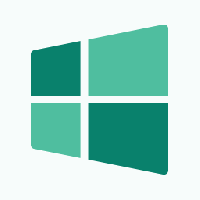Cambiar el retraso de la ocultación de la miniatura de la vista previa de la pestaña Edge en Windows 10
Cuando pasa el mouse sobre una pestaña en Microsoft Edge, el navegador muestra una vista previa en miniatura de la pestaña debajo del puntero del mouse. Es posible configurar cuánto tiempo permanecerá visible la vista previa en miniatura en la pantalla. Aquí es cómo.
Esta opción está oculta y no se puede configurar con la configuración de Edge. En su lugar, usaremos la aplicación del editor del Registro para aplicar un simple ajuste. Debes hacer lo siguiente.
- Cierre todas las instancias de Edge.
- Abierto Editor de registro.
- Vaya a la siguiente clave de registro:
HKEY_CURRENT_USER \ SOFTWARE \ Classes \ Local Settings \ Software \ Microsoft \ Windows \ CurrentVersion \ AppContainer \ Storage \ microsoft.microsoftedge_8wekyb3d8bbwe \ MicrosoftEdge \ TabbedBrowsing
Consejo: puedes acceder a cualquier clave de registro deseada con un clic. Si esta clave no existe, simplemente créala.
- En el panel derecho, debe crear un nuevo valor DWORD de 32 bits llamado
TabPeekHideDelay.Nota: Incluso si está ejecutando Windows de 64 bits aún debe crear un valor DWORD de 32 bits.

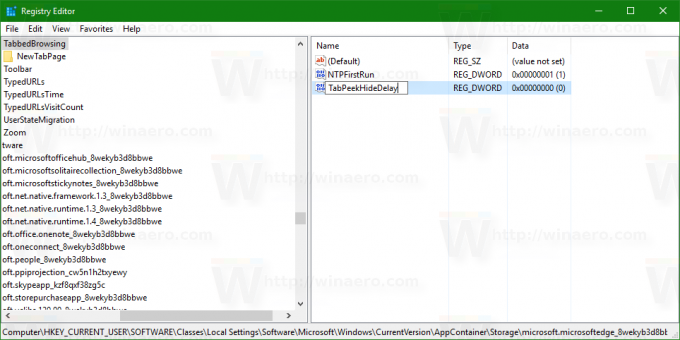 Los datos de valor de TabPeekHideDelay definen cuánto tiempo permanecerá visible la miniatura de vista previa de la pestaña después de que mueva el puntero del mouse.
Los datos de valor de TabPeekHideDelay definen cuánto tiempo permanecerá visible la miniatura de vista previa de la pestaña después de que mueva el puntero del mouse.
Establezca sus datos de valor en milisegundos en decimales. Por ejemplo, para establecer el tiempo de espera de retardo en dos segundos, establezca los datos del valor en 2000 en decimales.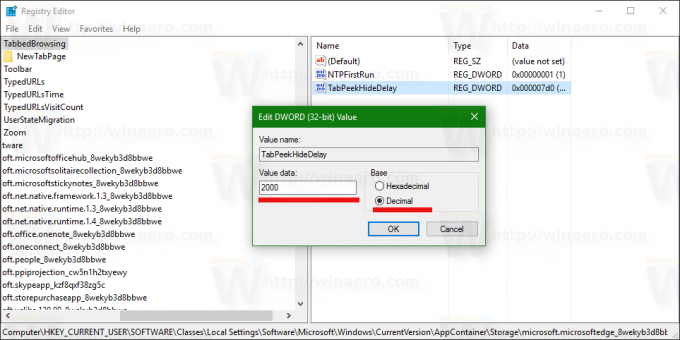
Ahora inicie el navegador Edge y vea el retraso en acción.